电脑提示配色方案已更改为Windows7 Basic怎么回事 电脑提示配色方案已更改为Windows7 Basic如何解决
更新时间:2023-07-20 15:25:00作者:mei
近期,一些用户反馈电脑右下角就会出现提示“配色方案已更改为Windows7 Basic”,Basic配色方案是一种特殊的配色方案,可以让用户调整屏幕的亮度、颜色,让电脑屏幕变更清晰。有什么方法解决去除电脑桌面配色方案已更改为Windows7 Basic的提示?小伙伴们一起参考下文即可解决。
一、更改配色方案:
1、进入系统后,右键点击桌面空白区域打开菜单,选择“个性化”;
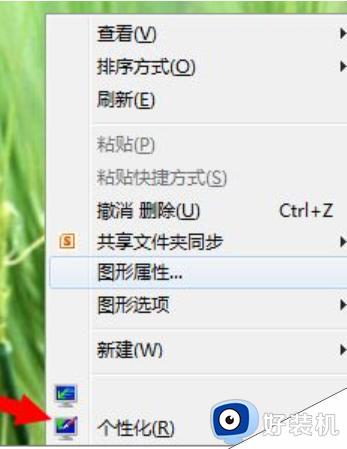
2、打开个性化后,找到“Win7 Basic”的主题,点击进行应用。
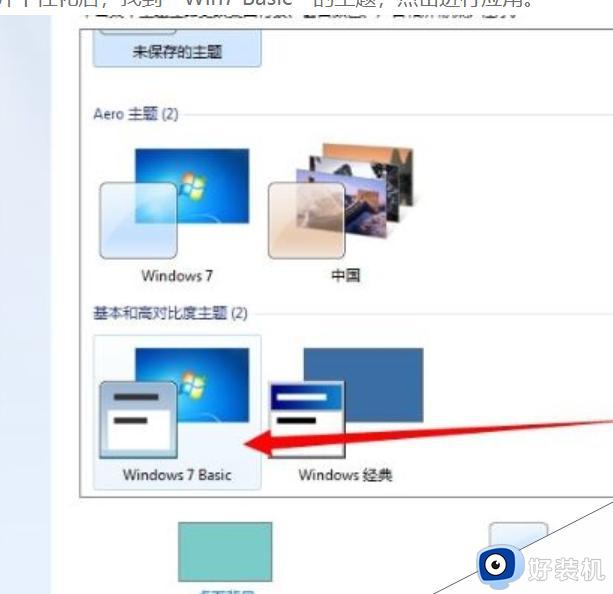
二、关闭aero特效
1、右键点击桌面下方任务栏空白区域打开菜单,选择“属性”;
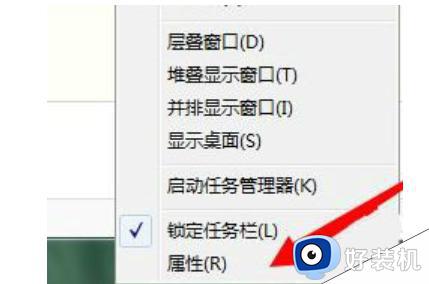
2、进入任务栏和开始菜单属性设置后,取消“使用Aero peek预览桌面”的勾选,点击确定。
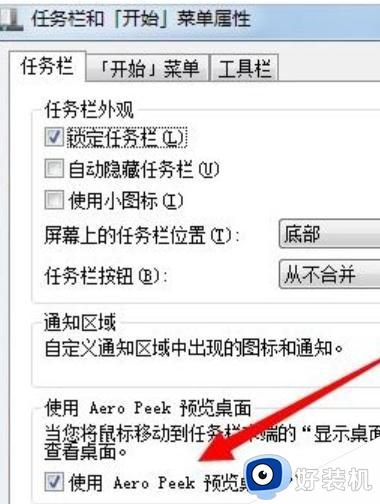
三、以兼容性运行程序
1、右键点击我们要运行的程序打开菜单,选择“属性”;
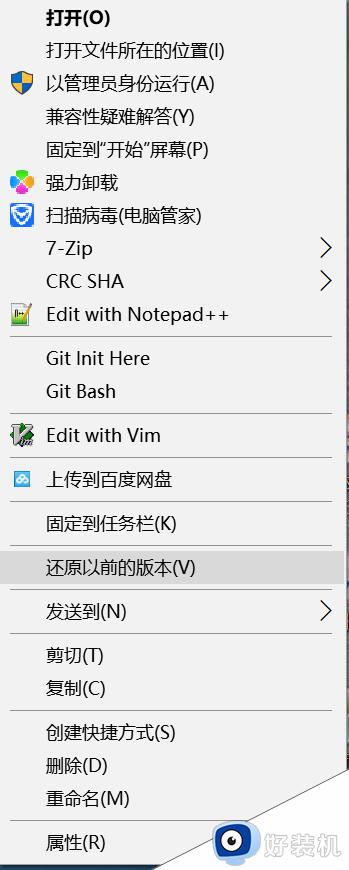
2、弹出其属性窗口后,点击切换到“兼容性”选项卡;
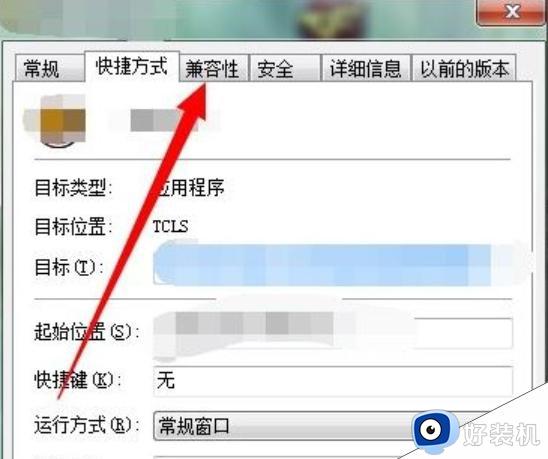
3、进入兼容性设置界面,勾选上“使用兼容性运行程序”,然后在下方选项中选择“Windows 7”,点击确定问题解决。
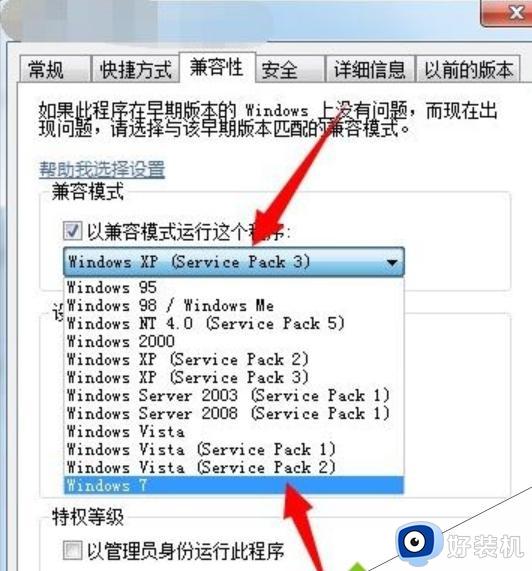
电脑提示配色方案已更改为Windows7 Basic的解决方法分享到这里,简单设置之后,电脑就恢复正常显示了。
电脑提示配色方案已更改为Windows7 Basic怎么回事 电脑提示配色方案已更改为Windows7 Basic如何解决相关教程
- 玩游戏显示配色方案已更改怎么办 一进游戏显示配色方案已更改如何修复
- 玩游戏配色方案已经更改怎么办 一进游戏显示配色方案已更改处理方法
- 电脑提示更改配色方案怎么办 电脑显示更改配色方案来提高性能解决方法
- cf配色方案已更改怎么办 cf配色方案已更改进不去游戏如何解决
- wps配色方案能更改一个吗 wps配色方案自定义
- windows报告你的设备的硬件已更改错误代码怎么回事 windows报告你的设备的硬件已更改错误代码的解决方法
- windows提示建议执行操作怎么回事 windows提示建议执行操作的解决方案
- 如何解决windows服务进程已停止工作 windows服务进程已停止工作原因和解决方案
- 为什么桌面图标变白色 桌面图标变白色如何调整回来
- 电脑显示盗版windows7还黑屏什么原因 电脑显示盗版windows7还黑屏如何解决
- cdrx4菜单栏变白色怎么办 cdrx4菜单栏变白色如何解决
- edge浏览器打开就是hao123怎么解决 edge浏览器打开总是hao123的解决教程
- windows键被禁用了怎么办 windows键被锁了处理方法
- windows建立新账户怎么弄 如何创建新的windows账户
- 电脑内核隔离需要打开吗 电脑内核隔离有必要打开吗
- 电脑默认下载到c盘改到d盘的方法 电脑下载软件默认c盘怎么改到d盘
电脑常见问题推荐
- 1 设备管理器怎么打开 如何打开设备管理器
- 2 微信打字删除后面的字怎么取消 电脑微信打字会吃掉后面的字如何解决
- 3 网络经常断网又自动恢复怎么办 电脑自动断网一会儿又自动连上如何处理
- 4 steam下载位置更改方法?steam下载安装位置怎么改
- 5 itunes卸载不干净无法重新安装怎么办 电脑itunes卸载不干净安装不上如何解决
- 6 windows建立ftp服务器设置教程 windows怎么搭建ftp服务器
- 7 怎么关闭steam开机启动 在哪里关闭steam开机启动
- 8 两台电脑之间怎么传文件最快 两台电脑间传文件怎样最快
- 9 excel打不开显示文件格式或文件扩展名无效的解决办法
- 10 steam动态怎么删除 steam游戏动态的删除步骤
